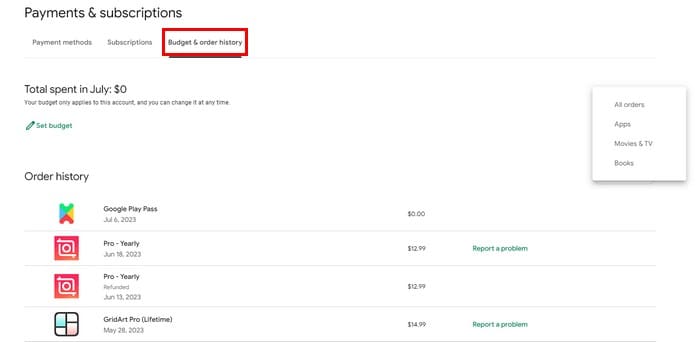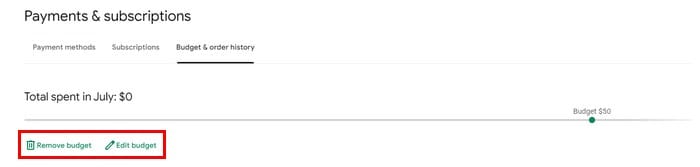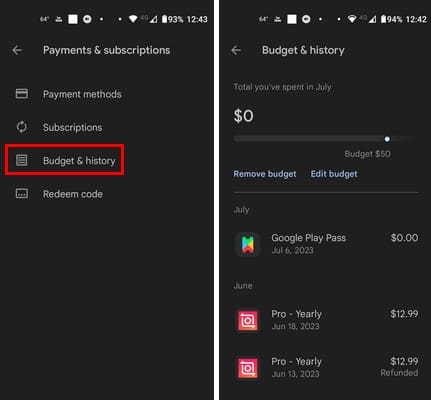Vidste du, at selvom du afinstallerer en app, du har købt, forbliver du stadig abonnement?! At afinstallere appen forhindrer ikke dig i at geninstallere og bruge den igen. Men hvis du har brug for at få afklaret, om du har købt en app, kan du fjerne denne tvivl ved at vide, hvordan man ser sin Google Play købs historie. Bliv ved med at læse for at se, hvordan du kan se din købs historie og fjerne nogle køb, så ingen andre ved et uheld ser det. Du kan også se, hvordan du kan sætte et budget, så du ikke bruger for meget, og hvordan du kan redigere eller fjerne budgettet.
Indhold
Sådan ser du din Google Play historie på din computer
For at tjekke din Google Play historie på din computer, klik på din Google Play-profil og Betalinger og abonnementer. Du havner i fanen Betalingsmetoder, men din købs historie vil være i fanen Budget og ordrehistorik.
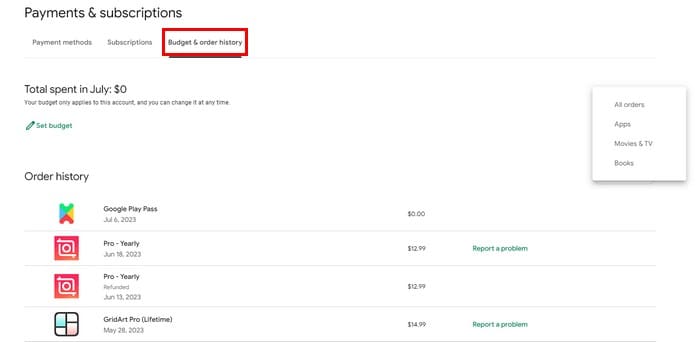
Øverst ser du det beløb, du har brugt i den nuværende måned. Du vil ikke se køb foretaget på andre konti her, hvis du har flere konti.
Nedenfor er din ordrehistorik med det nyeste køb øverst. Du vil se appen eller tjenesten, du har købt, samt datoen. Til højre ser du det beløb, du blev opkrævet. Der vil også være et link til at rapportere et problem, som du kan klikke på for at rapportere eventuelle problemer med appen. Enhver tilbagebetaling vil også fremgå her.
Øverst til højre ser du en drop-down menu for at se din købs historie i en specifik rækkefølge. For eksempel kan du kun se Apps, Film og TV, Bøger og Alle ordrer.
Du kan sætte et budget, hvis du bruger for meget på apps. For at gøre dette, klik på ikonet for at sætte budget med en blyant. I det vindue, der vises, skal du indtaste det beløb, du ikke vil overskride. At sætte et budget stopper dig ikke i at købe apps, men du får en advarsel, når du nærmer dig. Efter at have indstilt det vil Google Play vise dig, hvor tæt du er på din grænse. Hvis du nogensinde vil fjerne budgettet, er der en knap til at gøre dette nemt.
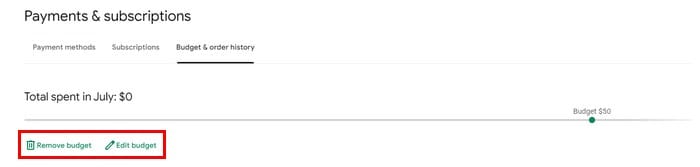
Sådan ser du din Google Play købs historie på din Android-enhed
Android-brugere kan tjekke deres købs historie ved at åbne Google Play og trykke på deres profilbillede. Tryk på Betalinger og abonnementer, efterfulgt af Budget og historie.
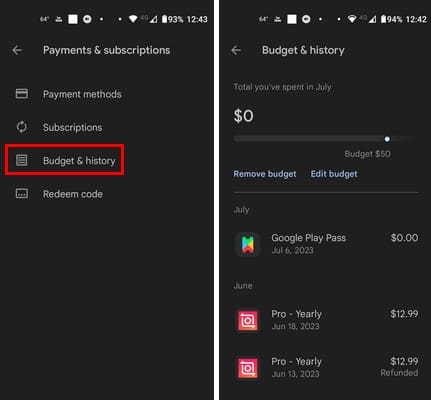
Du skulle se det beløb, du har brugt øverst og muligheden for at sætte et budget. Hvis du sætter et budget, skal du trykke på indstillingen Sæt budget, indtaste beløbet og trykke på Gem. Ligesom på din computer kan du fjerne eller redigere budgettet når som helst. Ved at følge disse trin kan du se, hvor tæt du er på din grænse.
Nedenfor er din ordrehistorik med dine købte apps og købsdatoen. Du skal også se det beløb, du betalte for appsene. I modsætning til Google Play på din computer vil du ikke se muligheden for at rapportere et problem med appen. Hvis du har et problem, du vil rapportere, skal du gå til din computer for at gøre det. Det er alt, hvad du behøver at gøre for at gennemgå din købs historie, uanset om du bruger din computer eller Android-enhed.
Yderligere læsning
Når vi taler om køb med Google, har du prøvet at bruge Google Pay? Hvis du ikke er sikker på, hvordan det fungerer, er her nogle nyttige oplysninger om emnet. Husk at bruge søgefeltet øverst, hvis du leder efter et specifikt emne.
Konklusion
Når du ofte køber apps, kan du nemt glemme dem, hvis du ikke bruger dem ofte. Selv når du afinstallerer dem, er du stadig abonnement, men du kan nemt overse dem, når du ikke geninstallerer dem. Men når du kigger på din købs historie, kan du se, hvilke apps du har adgang til, og hvor meget du bruger. Du kan endda bruge budget-funktionen til at holde disse køb under kontrol. Hvordan var dine app-udgifter denne måned? Læg venligst en kommentar nedenfor, og glem ikke at dele artiklen med andre på sociale medier.